shadow141206
New Member
Để Việt hóa một phần mềm (dạng sis) các bạn cần 2 phần mềm chuyên dụng sau:
- SISWARE 4.7
- UIQ Resource Editor (1.0)
Lưu ý trước khi thực hiện: không nên tắt bất cứ cửa sổ nào của SISWARE trong khi làm.
Đầu tiên, chạy sisware sẽ hiện lên một bảng như sau :
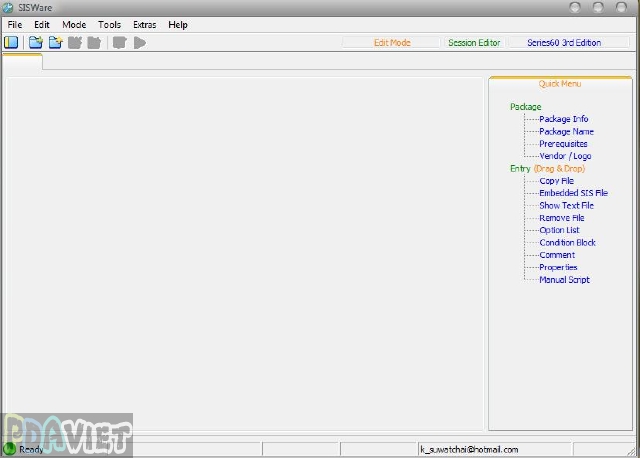
- Sau đó, ấn File -> Open Session rồi chọn phần mềm cần VH, mình sẽ ví dụ phần mềm Bootman2.0 mình vừa VH xong. Sau đó, bấm F8 hay vào Tools -> Extract SIS File -> Extract All Files để trích xuất hết files của CT cần VH, sẽ có bảng thông báo sau :
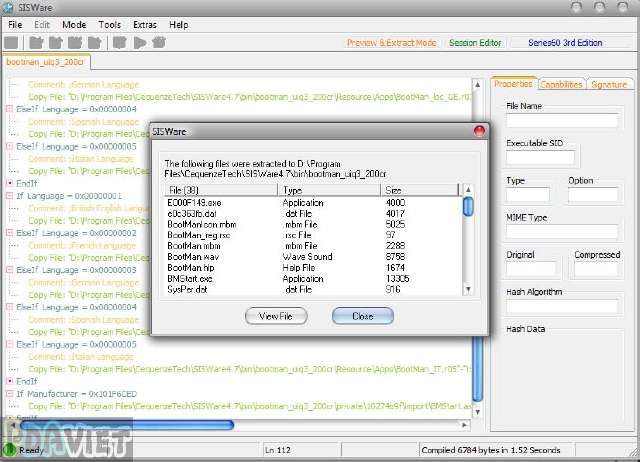
- Sau đó, bấm View File để hiện lên các files trích xuất đc từ file sis (đừng tắt cửa sổ này nha)
- Tiếp theo, vào Resource -> Apps (đây là nơi lưu trữ những file quy định ngôn ngữ cho CT), chép các file dạng rsc (nếu ct có 1 loại ngôn ngữ là TA) hoặc dạng r01, r02, r03 ... (nếu CT có nhiều loại ngôn ngữ, ví dụ như TA, Pháp, Đức, Ý, Tiếng miên, Tiếng Khơ-me v.v... thường thì ký hiệu EN cho Tiếng Anh, các bạn xem tên của nó để chọn loại file cho đúng)) vào một folder nào đó cho khỏi lộn !!!
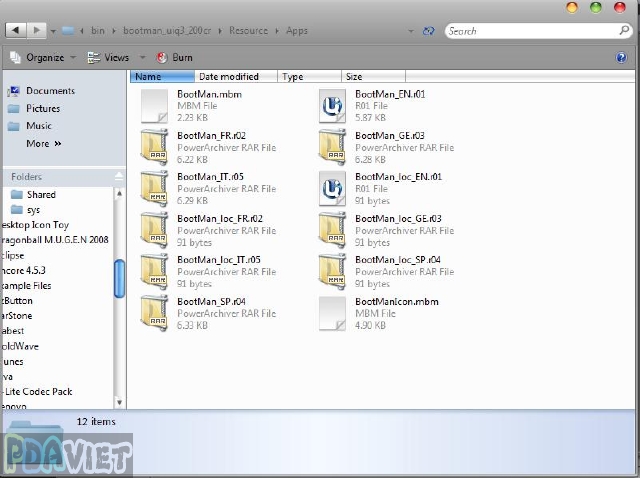
- Sau đó, mở CT UIQ resource editor lên
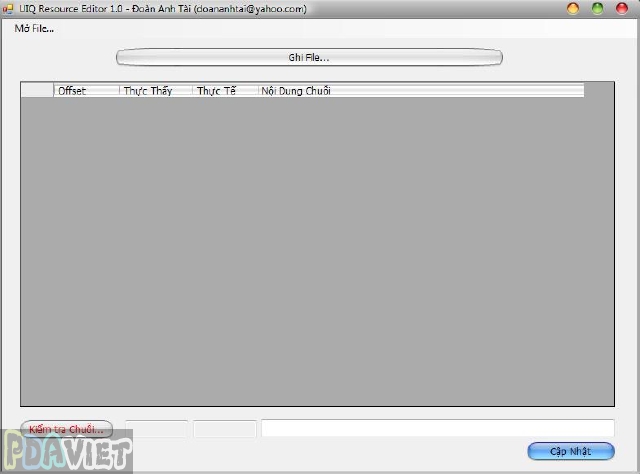
- Sau đó, bấm Mở File... rồi chọn tới file rsc hay r01 cần VH (đã chép vào một folder riêng). Các bạn sẽ thấy
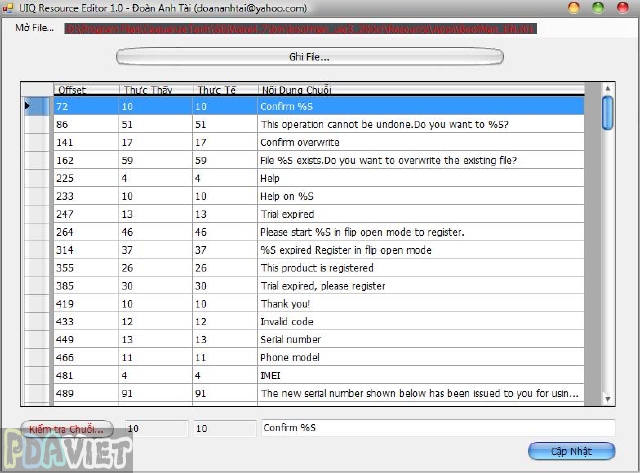
- Để ý tới 2 hàng số là "Thực Thấy" và "Thực Tế", sau đó, các bạn chỉ cần dịch tất cả Tiếng Anh sang Tiếng Việt là xong, lưu ý: chỉ dịch TA thôi, chừa những thứ ko phải TA lại, ví dụ như %S
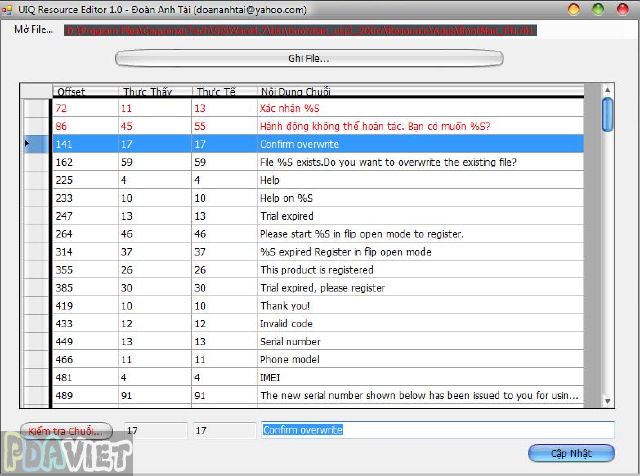
- Thêm một lưu ý nhỏ là ... sau khi dịch xong, giá trị ở 2 dòng "Thực Thấy" và "Thực Tế" sẽ bị thay đổi, bạn phải cố gắng sao cho giá trị ở 2 dòng đó không bị thay đổi nhiều so với ban đầu, nếu ko sẽ có hiện tượng tràn chữ hoặc thiếu chữ khi cho vào CT, đây là khó khăn lớn nhất khi VH.
- Dịch xong, bấm nút Ghi File... (nút này hơi khó kiếm > )
)
- Ct sẽ cho ra một file mới trùng tên với file cũ nhưng lại có thêm chữ vh tại ngay thư mục chứa file cũ. Việc cần làm lúc này là xóa file cũ đi rồi đổi tên file mới (có thêm chữ vh) sao cho trùng tên với file cũ, cũng tức là bỏ chữ vh đi.
**Lưu ý, có bao nhiêu file rsc hay bao nhiêu file r01 thì dịch hết bấy nhiêu, tùy CT, có CT ít file, có CT nhiều file
- Chép những file đã dịch vào đúng đường dẫn cũ của chúng là Resource -> Apps, chép đè .
.
- Sau đó, trở ra thư mục có chứa các files Resource, Private v.v...
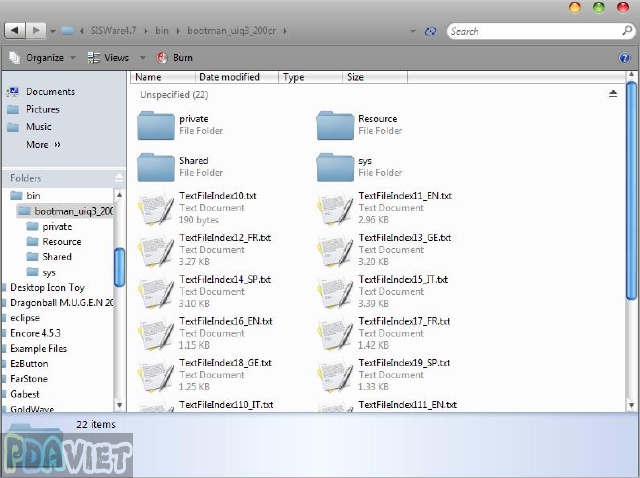
- Mở file dạng txt lên (nếu Ct có 1 loại ngôn ngữ thì chỉ có một loại file txt, nhưng nếu có nhiều ngôn ngữ thì sẽ có nhiều file txt, ví dụ như TextFileIndex11_EN.txt và TextFileIndex12_FR.txt v.v... hai ký tự cuối biểu hiện cho loại ngôn ngữ, EN là TA, FR là Tiếng Pháp). Ta có thể edit lại file txt này tùy thích, nó sẽ hiện ra trong lúc cài đặt CT, hoặc có thể edit hết tất cả các file txt cũng đc, ko sao !! Các bạn vào đây để xem mình edit file txt .
.
- Sau đó, mở sisware lên, bấm vào nút Session editor (nút màu xanh, nằm góc trên, bên phải màn hình)
- Chữ sẽ hiện thành màu hồng. Để đơn giản, ko nên đụng chạm gì tới mấy cái chữ màu hồng đó hết
- Bấm nút Preview & Extract Mode, Sau đó bấm vào biểu tượng Compile (hình folder màu đỏ, có dấu stick màu xanh, kế bên cái hình tam giác)
- Sau đó, bấm Extras -> Configurations rồi bỏ chọn ở dòng Promt to 3rd sign sis file when built (Chỉ làm một lần, khi VH lần tiếp theo, ta ko cần chọn nữa)
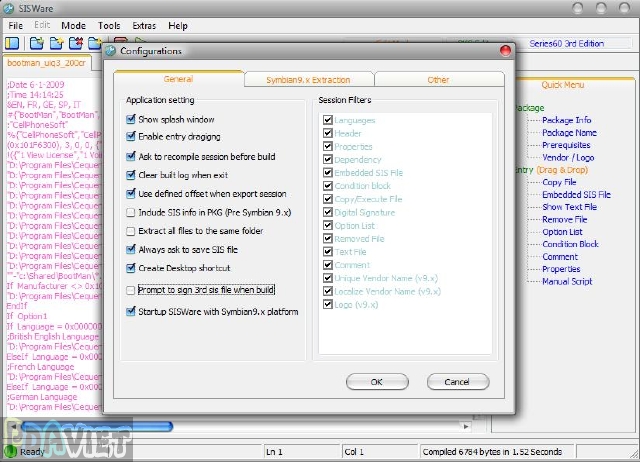
- Bấm OK
- Bấm nút hình tam giác màu xanh, kế nút Compile, là nút Build SIS File, rồi bấm OK
-Tới bước này, ta đã có Ct đc Việt hóa, nhưng chưa xong đâu > , phải chép nó vào máy, kiểm tra xem từ ngữ TA của mình chuẩn và đúng ngữ cảnh chưa, nếu chưa thì phải làm lại 8-|
, phải chép nó vào máy, kiểm tra xem từ ngữ TA của mình chuẩn và đúng ngữ cảnh chưa, nếu chưa thì phải làm lại 8-|
Chúc các bạn thành công

 . Đây là thành phẩm của mình
. Đây là thành phẩm của mình 
P/S: các bước hướng dẫn của mình có thể hơi khó hiểu chút, bạn nào không hiểu thì có thể post trực tiếp trong thread này, mình sẽ giải đáp !!!
P/S: Big thank to Caohieu88. Anh Hiếu là người đã chỉ dẫn mình một cách chi tiết cách Việt hóa phần mềm, nhờ đó, mình mới có thể post đc bài này !!! Một lần nữa, thank anh Hiếu nhiều


Update thêm cách add file txt vào cho những App không có file txt ;
- SISWARE 4.7
- UIQ Resource Editor (1.0)
Chương trình là 1 file exe cần chạy trong môi trường .Net Framework 2.0
Do đó các bạn download và cài đặt DotNet ở đây
http://download.microsoft.com/download/5/6/7/567758a3-759e-473e-bf8f-52154438565a/dotnetfx.exe
Lưu ý trước khi thực hiện: không nên tắt bất cứ cửa sổ nào của SISWARE trong khi làm.
Đầu tiên, chạy sisware sẽ hiện lên một bảng như sau :
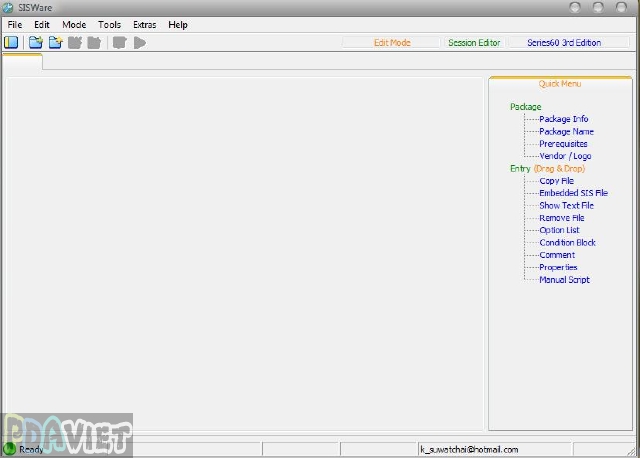
- Sau đó, ấn File -> Open Session rồi chọn phần mềm cần VH, mình sẽ ví dụ phần mềm Bootman2.0 mình vừa VH xong. Sau đó, bấm F8 hay vào Tools -> Extract SIS File -> Extract All Files để trích xuất hết files của CT cần VH, sẽ có bảng thông báo sau :
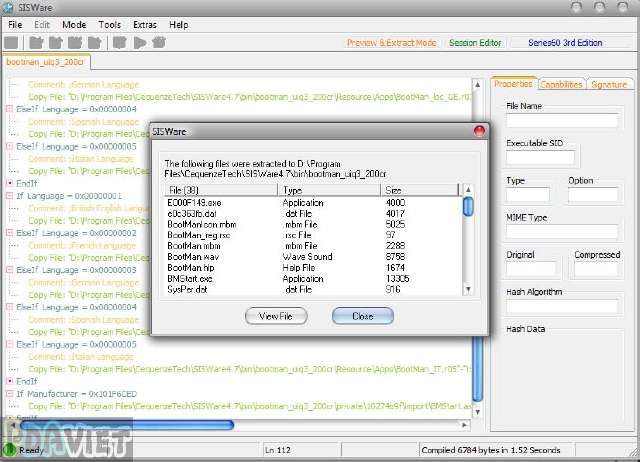
- Sau đó, bấm View File để hiện lên các files trích xuất đc từ file sis (đừng tắt cửa sổ này nha)
- Tiếp theo, vào Resource -> Apps (đây là nơi lưu trữ những file quy định ngôn ngữ cho CT), chép các file dạng rsc (nếu ct có 1 loại ngôn ngữ là TA) hoặc dạng r01, r02, r03 ... (nếu CT có nhiều loại ngôn ngữ, ví dụ như TA, Pháp, Đức, Ý, Tiếng miên, Tiếng Khơ-me v.v... thường thì ký hiệu EN cho Tiếng Anh, các bạn xem tên của nó để chọn loại file cho đúng)) vào một folder nào đó cho khỏi lộn !!!
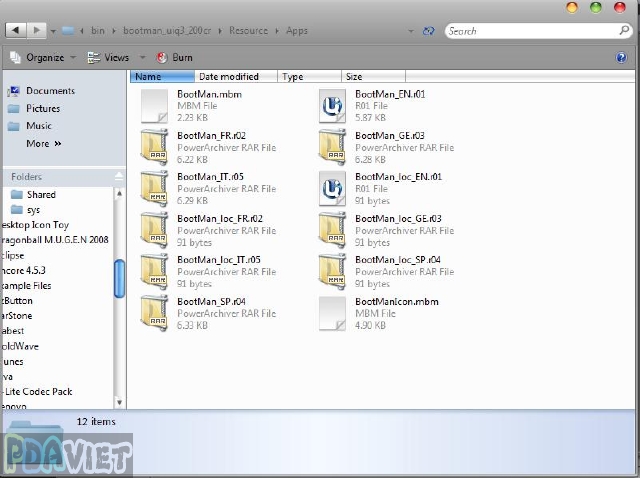
- Sau đó, mở CT UIQ resource editor lên
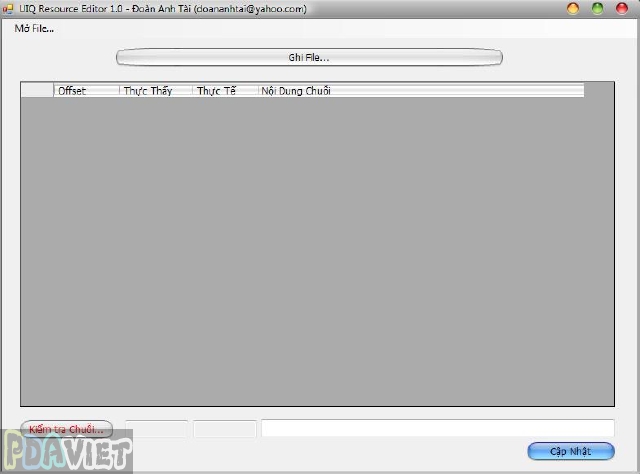
- Sau đó, bấm Mở File... rồi chọn tới file rsc hay r01 cần VH (đã chép vào một folder riêng). Các bạn sẽ thấy
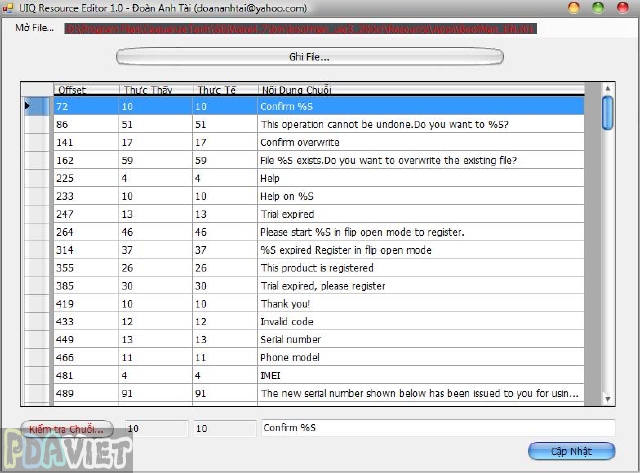
- Để ý tới 2 hàng số là "Thực Thấy" và "Thực Tế", sau đó, các bạn chỉ cần dịch tất cả Tiếng Anh sang Tiếng Việt là xong, lưu ý: chỉ dịch TA thôi, chừa những thứ ko phải TA lại, ví dụ như %S
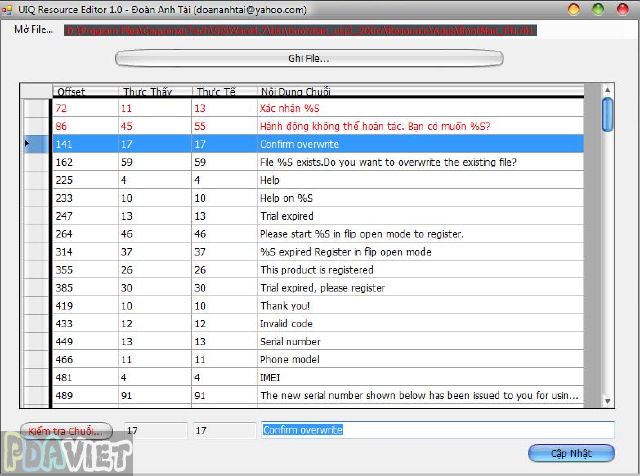
- Thêm một lưu ý nhỏ là ... sau khi dịch xong, giá trị ở 2 dòng "Thực Thấy" và "Thực Tế" sẽ bị thay đổi, bạn phải cố gắng sao cho giá trị ở 2 dòng đó không bị thay đổi nhiều so với ban đầu, nếu ko sẽ có hiện tượng tràn chữ hoặc thiếu chữ khi cho vào CT, đây là khó khăn lớn nhất khi VH.
- Dịch xong, bấm nút Ghi File... (nút này hơi khó kiếm >
- Ct sẽ cho ra một file mới trùng tên với file cũ nhưng lại có thêm chữ vh tại ngay thư mục chứa file cũ. Việc cần làm lúc này là xóa file cũ đi rồi đổi tên file mới (có thêm chữ vh) sao cho trùng tên với file cũ, cũng tức là bỏ chữ vh đi.
**Lưu ý, có bao nhiêu file rsc hay bao nhiêu file r01 thì dịch hết bấy nhiêu, tùy CT, có CT ít file, có CT nhiều file
- Chép những file đã dịch vào đúng đường dẫn cũ của chúng là Resource -> Apps, chép đè
- Sau đó, trở ra thư mục có chứa các files Resource, Private v.v...
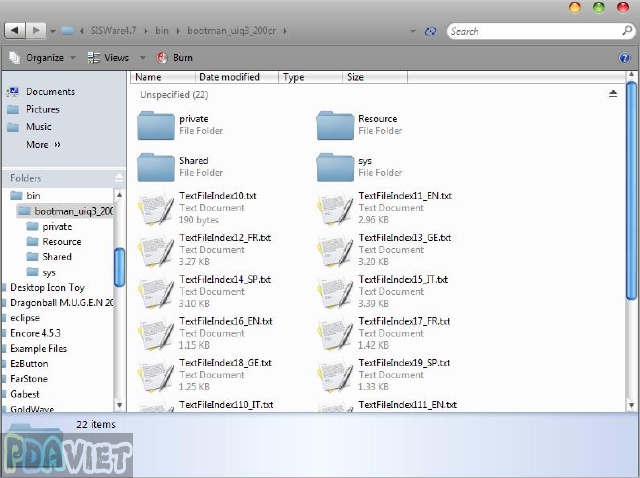
- Mở file dạng txt lên (nếu Ct có 1 loại ngôn ngữ thì chỉ có một loại file txt, nhưng nếu có nhiều ngôn ngữ thì sẽ có nhiều file txt, ví dụ như TextFileIndex11_EN.txt và TextFileIndex12_FR.txt v.v... hai ký tự cuối biểu hiện cho loại ngôn ngữ, EN là TA, FR là Tiếng Pháp). Ta có thể edit lại file txt này tùy thích, nó sẽ hiện ra trong lúc cài đặt CT, hoặc có thể edit hết tất cả các file txt cũng đc, ko sao !! Các bạn vào đây để xem mình edit file txt
- Sau đó, mở sisware lên, bấm vào nút Session editor (nút màu xanh, nằm góc trên, bên phải màn hình)
- Chữ sẽ hiện thành màu hồng. Để đơn giản, ko nên đụng chạm gì tới mấy cái chữ màu hồng đó hết
- Bấm nút Preview & Extract Mode, Sau đó bấm vào biểu tượng Compile (hình folder màu đỏ, có dấu stick màu xanh, kế bên cái hình tam giác)
- Sau đó, bấm Extras -> Configurations rồi bỏ chọn ở dòng Promt to 3rd sign sis file when built (Chỉ làm một lần, khi VH lần tiếp theo, ta ko cần chọn nữa)
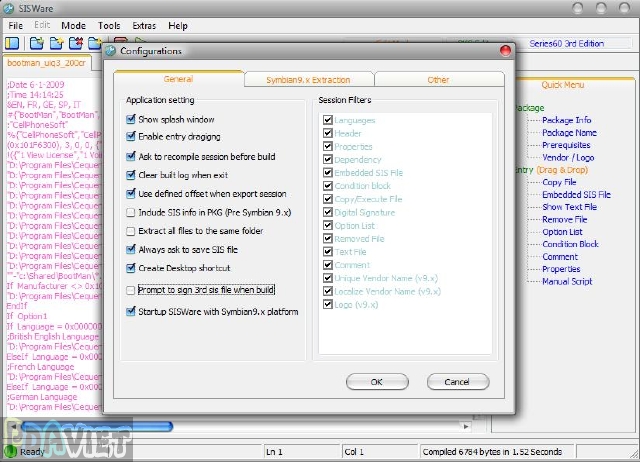
- Bấm OK
- Bấm nút hình tam giác màu xanh, kế nút Compile, là nút Build SIS File, rồi bấm OK
-Tới bước này, ta đã có Ct đc Việt hóa, nhưng chưa xong đâu >
Chúc các bạn thành công
P/S: các bước hướng dẫn của mình có thể hơi khó hiểu chút, bạn nào không hiểu thì có thể post trực tiếp trong thread này, mình sẽ giải đáp !!!
P/S: Big thank to Caohieu88. Anh Hiếu là người đã chỉ dẫn mình một cách chi tiết cách Việt hóa phần mềm, nhờ đó, mình mới có thể post đc bài này !!! Một lần nữa, thank anh Hiếu nhiều
Update thêm cách add file txt vào cho những App không có file txt ;
Bạn có thể tự thêm vào bằng cách tìm và mở một bộ khác có file txt và paste đường dẫn lệnh dẫn vào trong quá trình build sis, rồi bạn copy cả file txt của bộ khác theo đúng đường dẫn tương tự như bộ mình mở vào bộ đang build ( như vậy là mình đã có file txt để sửa thông tin ) . Nói chung khi mới làm thì đây là cách học ghép thêm file txt đơn giản nhất, nói thì khó nhưng bạn thử tự mày mò xem nhé. Đợi tin tốt từ bạn!
Sửa hay thêm file text để nó xuất hiện ngay khi cài đặt đều được cảCác bạn chưa quen thì chỉ cần bung 1 file sis nào (gọi là file a) có file text dạng giới thiệu, sửa file text đó theo nội dung mình cần (nhớ khi lưu thì chọn Save as, mục Encoding phải chọn Unicode để hiện thị tiếng việt vì mặc định của nó là ANSI)
Để add text này vào file mình build (gọi là file b) thì copy đoạn mã trong Sisware của file text của file a dán đoạn mã này vào Sisware khi build file b là xong.
Chỉnh sửa cuối:
